小米手机软件如何加锁 小米手机应用加密步骤
在当今社会,手机已经成为了人们生活中不可或缺的一部分,为了保护个人隐私和信息安全,很多人选择在手机上设置密码或指纹锁。而对于小米手机用户来说,如何加锁手机软件以及应用加密步骤也成为了关注的焦点。小米手机提供了多种加密方式,用户可以根据自己的需求和习惯来选择合适的加锁方式,以确保个人信息的安全性。在这篇文章中我们将深入探讨小米手机软件如何加锁以及小米手机应用加密的步骤,帮助用户更好地保护自己的手机数据。
小米手机应用加密步骤
操作方法:
1.打开手机,找到设置选项。
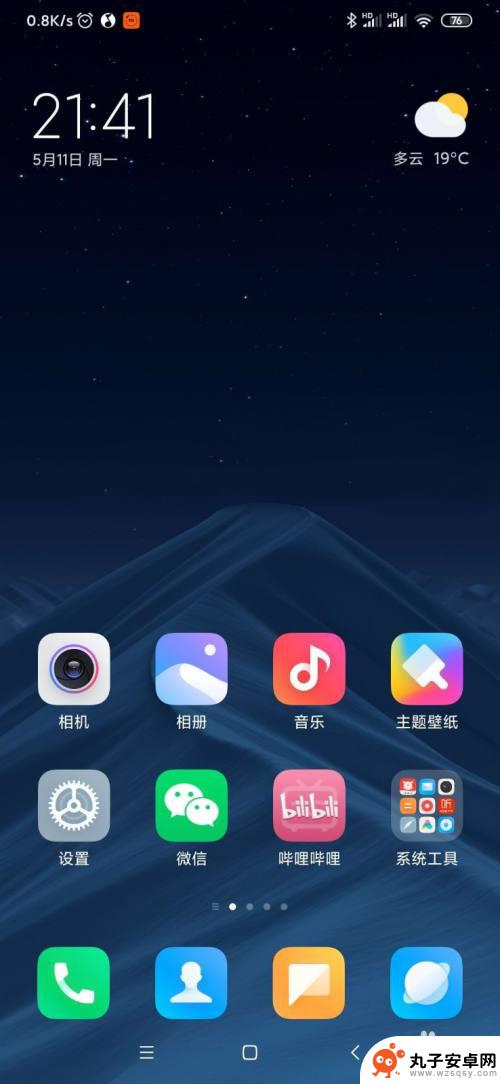
2.在设置界面下拉,找到应用设置选项。
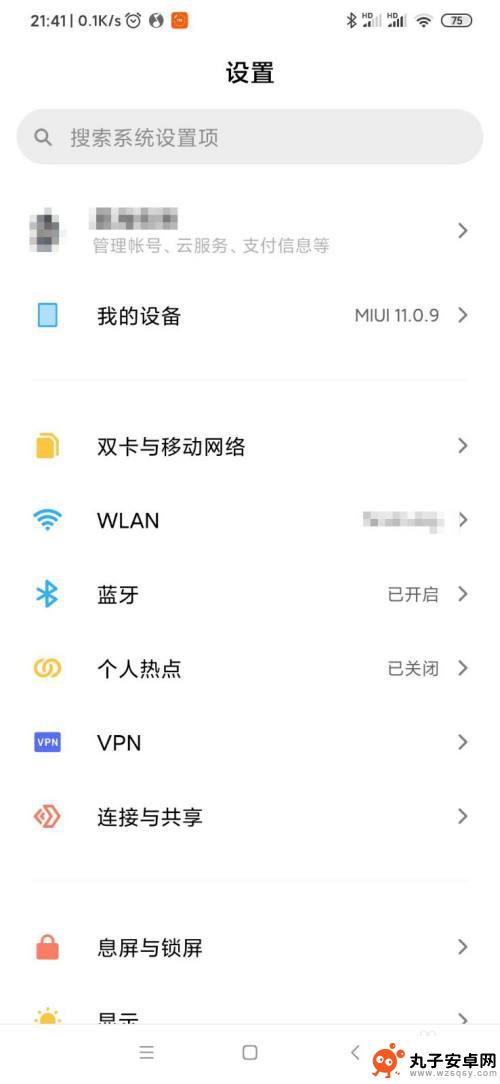
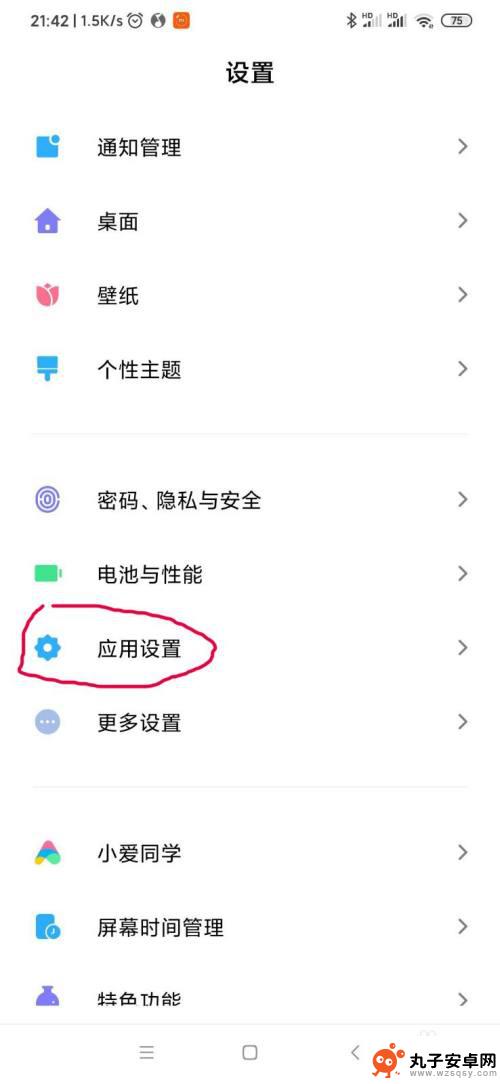
3.在应用设置界面中选择应用锁选项。
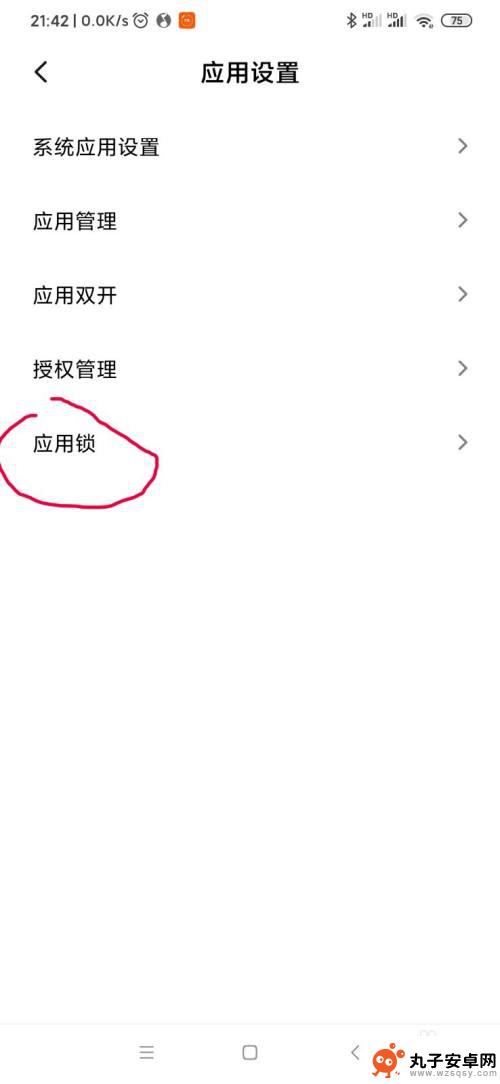
4.或是可以直接在搜索框中输入“应用锁”关键字。
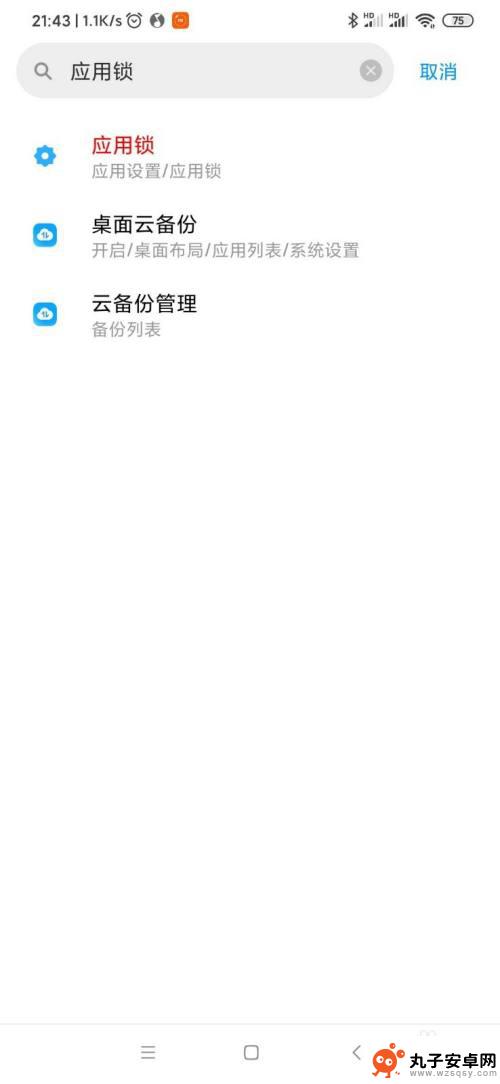
5.在应用锁界面中,查找需要上锁保护的应用软件。
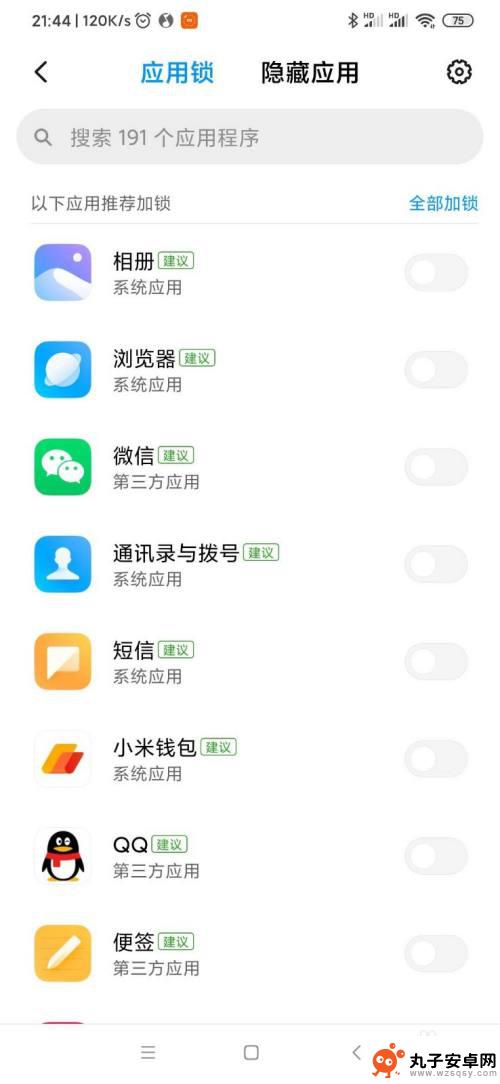
6.选择需要上锁的应用,下次登录该应用软件时。就需要再次解锁才可以进入了。
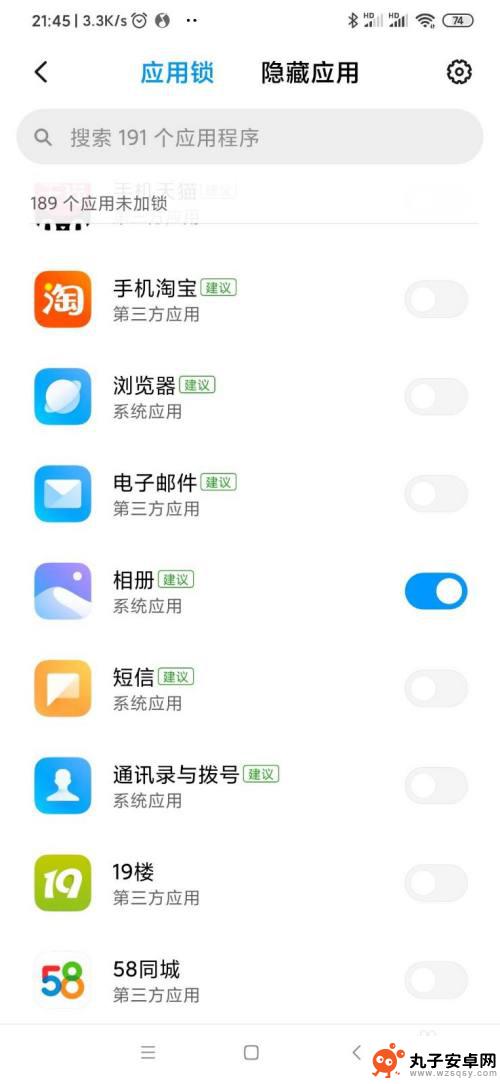
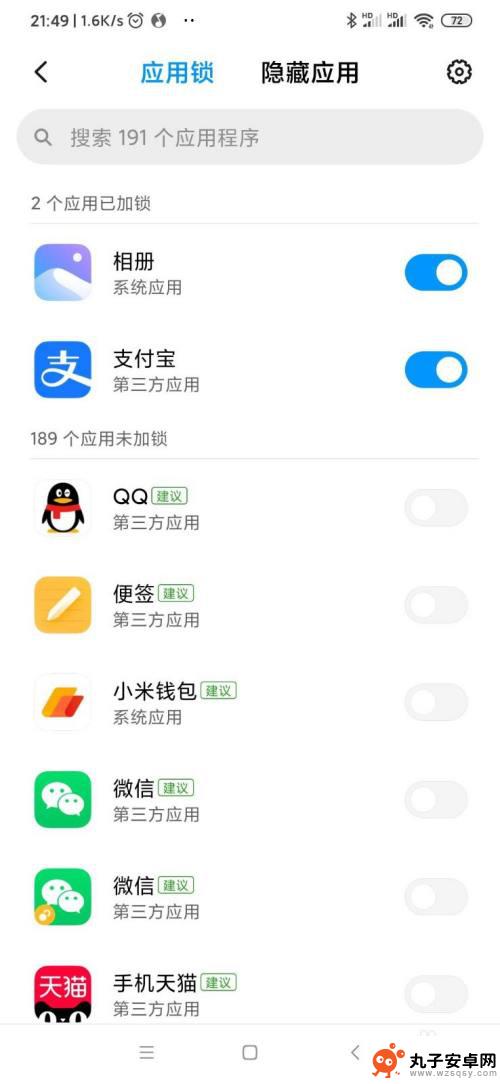
以上就是关于小米手机软件如何加锁的全部内容,如果您遇到相同情况,可以按照以上方法解决。
相关教程
-
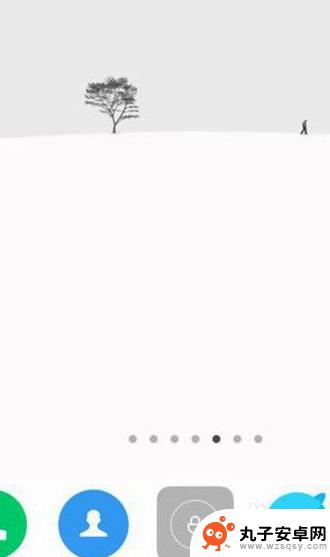 小米手机如何安装桌面软件 小米手机如何添加桌面小组件
小米手机如何安装桌面软件 小米手机如何添加桌面小组件小米手机作为一款深受用户喜爱的智能手机品牌,其操作系统MIUI提供了丰富的个性化设置功能,使用户可以根据自己的喜好随意定制手机桌面,在小米手机上安装桌面软件和添加桌面小组件是让...
2024-01-27 08:35
-
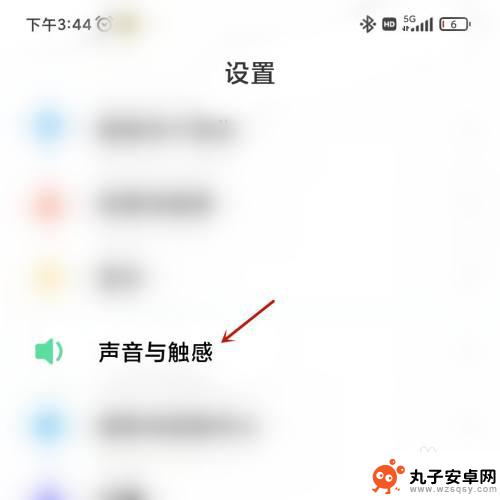 红米手机怎么单独调节软件音量 小米手机如何调节不同软件的声音大小
红米手机怎么单独调节软件音量 小米手机如何调节不同软件的声音大小红米手机和小米手机作为智能手机市场的热门产品,其音量调节功能备受用户关注,在红米手机中,用户可以通过简单的操作单独调节软件音量,使得不同软件的声音大小可以按照个人需求进行调整。...
2024-02-29 10:35
-
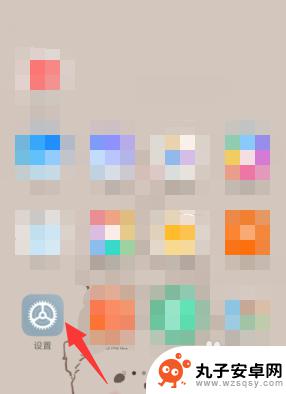 小米手机屏幕显示步数怎么设置 小米手机如何在锁屏界面显示步数
小米手机屏幕显示步数怎么设置 小米手机如何在锁屏界面显示步数小米手机作为一款功能强大的智能手机,在日常使用中除了通讯、娱乐等功能外,还可以帮助我们记录健康数据,比如步数,很多小米手机用户都想知道如何在屏幕上显示步数,尤其是在锁屏界面上。...
2024-04-07 17:43
-
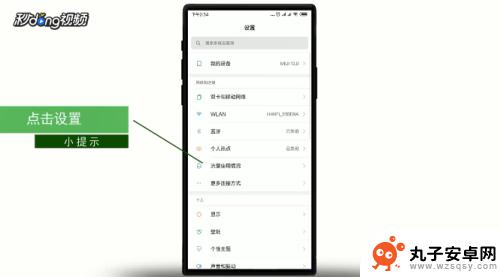 小米手机怎么设置手机卡密码 小米手机SIM卡PIN密码设置教程
小米手机怎么设置手机卡密码 小米手机SIM卡PIN密码设置教程小米手机SIM卡PIN密码设置教程是小米手机用户常见的操作之一,在日常使用中为了保护SIM卡中的个人信息安全,设置PIN密码是非常必要的。通过简单的操作步骤,用户可以轻松地在小...
2024-03-15 17:32
-
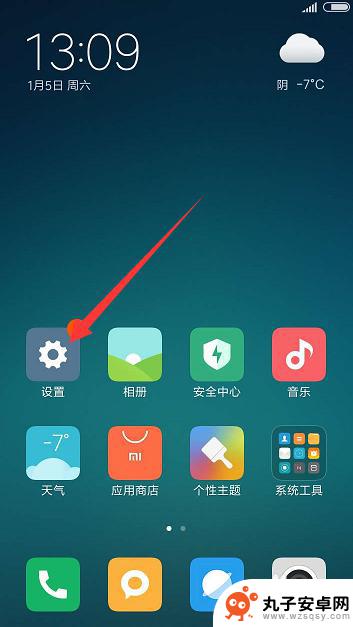 小米手机语音解锁屏幕怎么设置 小米手机小爱同学解锁设置教程
小米手机语音解锁屏幕怎么设置 小米手机小爱同学解锁设置教程小米手机作为一款备受欢迎的智能手机品牌,一直以来都致力于为用户提供更加便捷的使用体验,在小米手机中,语音解锁屏幕成为了一项备受瞩目的功能。通过小米手机的智能助手——小爱同学,用...
2023-12-22 12:35
-
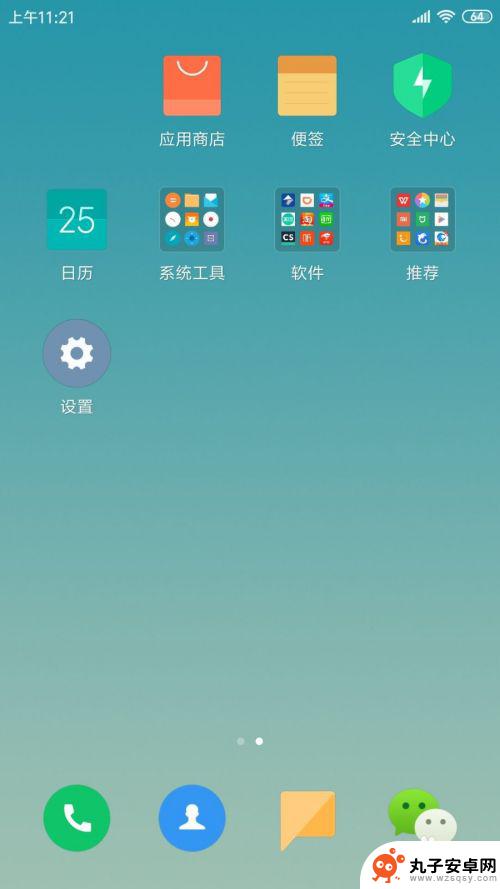 小米手机后台如何运行 小米手机应用设置后台无限制
小米手机后台如何运行 小米手机应用设置后台无限制小米手机后台如何运行一直是用户关注的话题,尤其是在小米手机应用设置后台无限制的情况下,通过设置后台无限制,用户可以更加自由地管理手机的后台运行,使得手机运行更加顺畅稳定。同时也...
2024-09-06 11:17
-
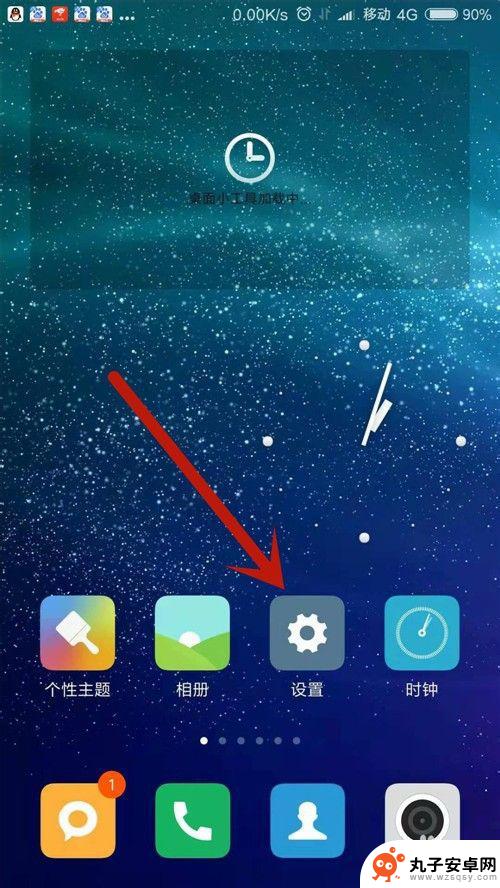 小米手机教你如何锁屏显示 如何设置小米手机取消上滑解锁直接显示密码输入界面
小米手机教你如何锁屏显示 如何设置小米手机取消上滑解锁直接显示密码输入界面最近随着科技的不断发展,智能手机已经成为了我们日常生活中不可或缺的一部分,而小米手机作为其中的佼佼者,其强大的性能和丰富的功能深受用户的喜爱。尤其是在锁屏显示方面,小米手机更是...
2023-12-05 13:30
-
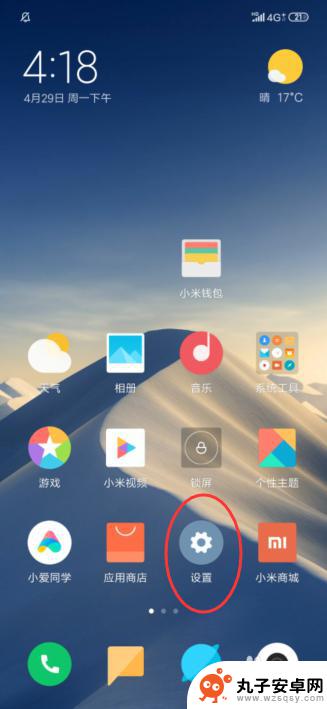 小米手机怎么设置手环解锁 小米手环如何解锁小米手机
小米手机怎么设置手环解锁 小米手环如何解锁小米手机小米手环是一款智能穿戴设备,可以实现多种功能,其中最吸引人的功能之一就是可以用来解锁小米手机,通过简单的设置,我们可以让小米手环成为小米手机的智能解锁工具,提高手机的安全性和使...
2024-04-29 09:27
-
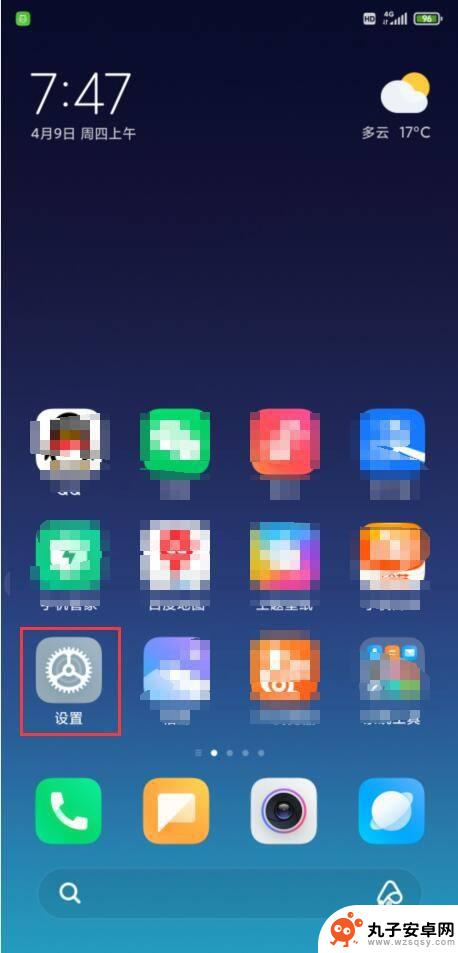 小米手机应用内存如何删除 小米手机清除应用数据的操作步骤
小米手机应用内存如何删除 小米手机清除应用数据的操作步骤小米手机作为一款备受欢迎的智能手机品牌,其应用内存清理和数据清除功能备受用户关注,在日常使用中随着手机应用的增多和数据的累积,往往会导致手机内存占用过高,影响手机运行速度和性能...
2024-08-04 16:17
-
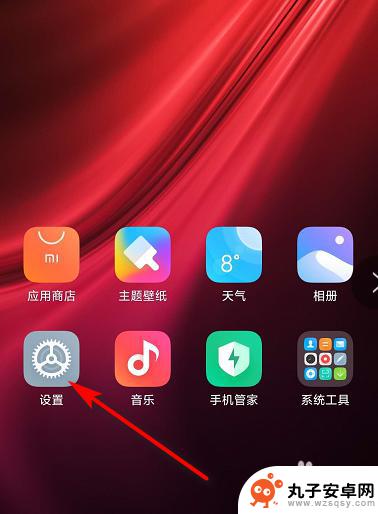 小米手机账号如何绑定 小米账号绑定微信教程
小米手机账号如何绑定 小米账号绑定微信教程在如今的智能手机时代,绑定手机账号已经成为了一项必备的操作,尤其是对于小米手机用户来说,绑定小米账号更是必不可少的步骤。而如何将小米账号与微信进行绑定,更是许多小米手机用户所关...
2024-05-11 17:40
热门教程
MORE+热门软件
MORE+-
 步步吉祥app手机版
步步吉祥app手机版
44MB
-
 趣动漫app
趣动漫app
58.27M
-
 咪咕圈圈漫画软件手机版
咪咕圈圈漫画软件手机版
19.61M
-
 漫天玉漫画最新版本
漫天玉漫画最新版本
52.31M
-
 ABC学习机安卓版本
ABC学习机安卓版本
29.43M
-
 武汉教育电视台手机版
武汉教育电视台手机版
35.59M
-
 声远论坛包
声远论坛包
37.88M
-
 在线翻译神器app软件
在线翻译神器app软件
11.91MB
-
 青云租app官网版
青云租app官网版
27.65MB
-
 家乡商城手机版
家乡商城手机版
37.66MB